Wenn Sie von der Baugruppenumgebung in die dynamische Simulationsumgebung wechseln, werden passende Abhängigkeiten automatisch in Gelenke umgewandelt, die den mechanischen Funktionen dieser Abhängigkeiten entsprechen. Sie können diese Gelenke wie von der Software definiert übernehmen oder sie bei Bedarf ändern bzw. löschen.
- Klicken Sie in der Multifunktionsleiste auf
Registerkarte Umgebung
 Gruppe Beginnen
Gruppe Beginnen
 Dynamische Simulation
.
Dynamische Simulation
. 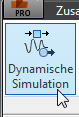 Anmerkung: Wenn Sie aufgefordert werden, das Lernprogramm Dynamische Simulation ausführen, klicken Sie auf Nein.
Anmerkung: Wenn Sie aufgefordert werden, das Lernprogramm Dynamische Simulation ausführen, klicken Sie auf Nein.Die Umgebung Dynamische Simulation wird aktiviert. Sie sehen, dass der Browser und dessen Knoten für die Simulationsumgebung geändert wurden.
Im Simulations-Browser sind verschiedene Ordner für Simulationsobjekte vorhanden. Sie stehen folgendermaßen mit der Simulation in Zusammenhang:
Ordner Fixiert Komponenten ohne Freiheitsgrade. Ordner Bewegliche Gruppen Komponenten mit Freiheitsgraden, die deren Beteiligung an der Simulation unterstützen, wenn Kräfte aufgebracht werden. Jeder beweglichen Gruppe ist eine bestimmte Farbe zugewiesen. Klicken Sie mit der rechten Maustaste auf den Ordner Bewegliche Gruppen, und klicken Sie dann auf Bewegliche Gruppen farblich hervorheben. hierdurch werden die Gruppen, in denen die Komponente enthalten ist, visuell gekennzeichnet.
Ordner Normgelenke Gelenke, die beim Aufruf der dynamischen Simulationsumgebung durch automatische Abhängigkeitskonvertierung erstellt wurden. Beteiligte Abhängigkeiten werden als untergeordnete Knoten angezeigt. Ordner für sonstige Gelenke Alle erstellten Gelenke, die nicht normbasiert sind, werden in Ordnern für diese spezifischen Gelenktypen abgelegt. Beteiligte Abhängigkeiten werden als untergeordnete Knoten angezeigt. Ordner Externe Belastungen Von Ihnen definierte Belastungen, einschließlich der Schwerkraft, werden in diesem Ordner angezeigt. Anmerkung: Abhängigkeiten in Baugruppen, die ältere, vor Inventor 2008 erstellte dynamische Simulationsobjekte enthalten, werden beim Aufruf der Simulationsumgebung NICHT automatisch konvertiert. - Erweitern Sie den Ordner Normgelenke.
Diese Gelenke wurden basierend auf dem Baugruppenabhängigkeitsschema automatisch erstellt. Die Software analysiert passende Abhängigkeiten und ermittelt, welches Gelenk am ehesten dem Abhängigkeitsschema entspricht.
Die können die automatische Konvertierung von Abhängigkeiten deaktivieren und anschließend nur die Abhängigkeiten konvertieren, die in der Simulation enthalten sein sollen. Beachten Sie jedoch, dass bei Deaktivierung der automatischen Konvertierung von Abhängigkeiten alle vorhandenen Gelenke gelöscht werden, auch die manuell erstellten Gelenke. Somit werden alle Freiheitsgrade entfernt.
Klicken Sie zum Deaktivieren der automatischen Konvertierung von Abhängigkeiten auf Registerkarte Dynamische Simulation
 Gruppe Verwalten
Gruppe Verwalten
 Simulationseinstellungen
.
Simulationseinstellungen
.  Deaktivieren Sie das Kontrollkästchen neben Abhängigkeiten automatisch in Normgelenke umwandeln. Klicken Sie auf Ja, wenn Sie dazu aufgefordert werden, und klicken Sie dann im Dialogfeld auf OK. Alle in der Baugruppe vorhandenen Gelenke werden gelöscht.
Deaktivieren Sie das Kontrollkästchen neben Abhängigkeiten automatisch in Normgelenke umwandeln. Klicken Sie auf Ja, wenn Sie dazu aufgefordert werden, und klicken Sie dann im Dialogfeld auf OK. Alle in der Baugruppe vorhandenen Gelenke werden gelöscht. Klicken Sie zur erneuten Aktivierung der automatischen Konvertierung von Abhängigkeiten auf den Befehl Simulationseinstellungen
 , und aktivieren Sie die Option Abhängigkeiten automatisch in Normgelenke umwandeln.
, und aktivieren Sie die Option Abhängigkeiten automatisch in Normgelenke umwandeln. - Klicken Sie auf OK. Es werden Normgelenke erstellt. Anmerkung: Wenn Sie in dieser Baugruppe bereits Gelenke erstellt haben, die nicht normbasiert sind, werden diese Gelenke gelöscht.
- Erweitern Sie den Ordner Bewegliche Gruppen.
Für Komponenten, deren Abhängigkeitsschema gesteuerte Bewegungen zeigt, werden Beziehungen hergestellt, und sie werden basierend auf der Beziehung zu Gruppen zusammengefasst.
- Erweitern Sie den Ordner Geschweißte Gruppe.
An den Stellen, an denen eine starre Beziehung zwischen Komponenten besteht, kann die Software geschweißte Gruppen erstellen. Zwischen den Mitgliedern einer geschweißten Gruppe sind keine Freiheitsgrade vorhanden.
- Klicken Sie mit der rechten Maustaste auf den Ordner Bewegliche Gruppen, und klicken Sie dann auf Bewegliche Gruppen farblich hervorheben.
Allen Mitgliedern einer Gruppe wird von der Software eine Farbe zugewiesen. Durch diese Funktion können Mitglieder einer beweglichen Gruppe einfacher identifiziert werden.
- Klicken Sie mit der rechten Maustaste auf den Ordner Bewegliche Gruppen, und wählen Sie erneut Bewegliche Gruppen farblich hervorheben, um die farbliche Hervorhebung der Gruppen zu deaktivieren.